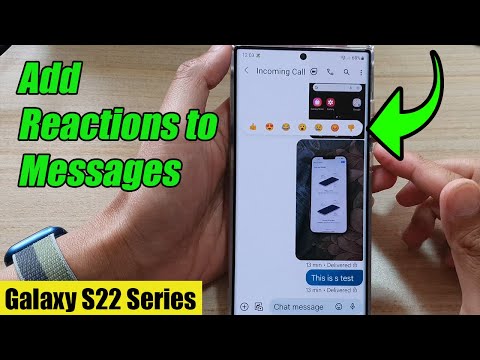คอมพิวเตอร์ Windows 7 ของคุณไม่ตอบสนอง คุณพยายามพยายาม แต่คุณไปไม่ถึงไหน นำคอมพิวเตอร์ของคุณออกจากการเชื่อมโยงนี้และสำรองข้อมูลและเรียกใช้โดยทำตามเส้นทางง่ายๆ อย่าลืมลองทำตามขั้นตอนตามลำดับที่แสดงเพื่อผลลัพธ์ที่รวดเร็วที่สุด
ขั้นตอน
วิธีที่ 1 จาก 3: การใช้แป้นพิมพ์ลัด

ขั้นตอนที่ 1. กด Alt+F4
โดยปกติ การดำเนินการนี้จะปิดเบราว์เซอร์และโปรแกรมใดๆ ที่เปิดอยู่
วิธีที่ 2 จาก 3: การใช้ตัวจัดการงาน

ขั้นตอนที่ 1 กด Ctrl+⇧ Shift+Esc
ซึ่งจะเป็นการเปิดตัวจัดการงาน
หรือกด Ctrl+Alt+Delete จากนั้นคลิกที่ "Start Task Manager"

ขั้นตอนที่ 2 คลิกที่โปรแกรมที่ไม่ตอบสนอง
มันควรจะเน้น
หากมีโปรแกรมที่ไม่ตอบสนองเพิ่มเติม ให้กด Ctrl+คลิกที่โปรแกรมเพิ่มเติม การดำเนินการใดๆ ที่คุณเริ่มต้นจะดำเนินการกับรายการที่ไฮไลต์ทั้งหมดและเฉพาะกับรายการที่ไฮไลต์เท่านั้น

ขั้นตอนที่ 3 คลิก สิ้นสุดงาน
คอมพิวเตอร์จะพยายามปิดโปรแกรมที่เลือก
วิธีที่ 3 จาก 3: การรีสตาร์ทคอมพิวเตอร์
ซอฟต์รีสตาร์

ขั้นตอนที่ 1. กด ⊞ Win

ขั้นตอนที่ 2. เลือก "เริ่มต้นใหม่
ฮาร์ดรีสตาร์ท

ขั้นตอนที่ 1. กดสวิตช์เปิด/ปิดค้างไว้จนกว่าคอมพิวเตอร์จะปิด
ซึ่งจะแสดงโดยไฟ LED "เปิด/ปิด" จะมืดและพัดลมระบายความร้อนหยุดทำงาน
ควรใช้เป็นทางเลือกสุดท้ายเท่านั้น เนื่องจากคุณจะสูญเสียข้อมูลที่ยังไม่ได้บันทึกในโปรแกรมและไฟล์ที่ยังคงเปิดอยู่

ขั้นตอนที่ 2 รออย่างน้อย 20 วินาที

ขั้นตอนที่ 3 เปิดเครื่องคอมพิวเตอร์อีกครั้ง

ขั้นตอนที่ 4. รอให้คอมพิวเตอร์เปิดขึ้นมา
มีแนวโน้มว่าคุณจะได้รับข้อความเตือนว่าคอมพิวเตอร์ถูกปิดอย่างไม่เหมาะสม

ขั้นตอนที่ 5. กด Enter เพื่อล้างข้อความเตือนหากมีการแสดงขึ้น
ลำดับการบูตจะดำเนินการต่อ
เคล็ดลับ
หากคุณรอสักครู่ โปรแกรมอาจตอบสนองอีกครั้ง
คำเตือน
- คุณจะสูญเสียเอกสารหากคุณรีสตาร์ทคอมพิวเตอร์ก่อนสำรองหรือบันทึกไฟล์ที่เปิดอยู่
- เมื่อคุณลองฮาร์ดรีสตาร์ท คอมพิวเตอร์ของคุณอาจต้องตรวจสอบความสมบูรณ์ของแต่ละไฟล์ในฮาร์ดไดรฟ์ของคุณทีละไฟล์ อาจใช้เวลาตั้งแต่สิบนาทีถึงหนึ่งชั่วโมง